思拓力S7用户手册
Siemens SIPROTEC 7VE6电源保护设备用户手册说明书
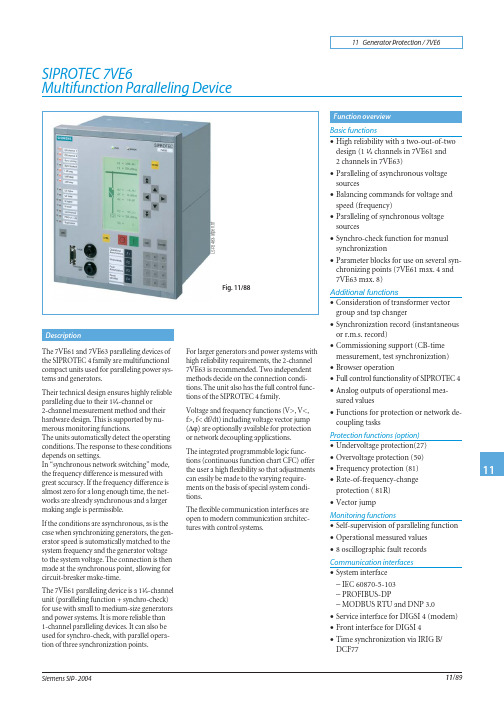
11Basic functions•High reliability with a two-out-of-two design (1½channels in 7VE61and 2channels in 7VE63)•Paralleling of asynchronous voltage sources•Balancing commands for voltage and speed (frequency)•Paralleling of synchronous voltage sources•Synchro-check function for manual synchronization•Parameter blocks for use on several syn-chronizing points (7VE61max.4and 7VE63max.8)Additional functions•Consideration of transformer vector group and tap changer•Synchronization record (instantaneous or r.m.s.record)•Commissioning support (CB-time measurement,test synchronization)•Browser operation•Full control functionality of SIPROTEC 4•Analog outputs of operational mea-sured values•Functions for protection or network de-coupling tasksProtection functions (option)•Undervoltage protection(27)•Overvoltage protection (59)•Frequency protection (81)•Rate-of-frequency-change protection (81R)•Vector jumpMonitoring functions•Self-supervision of paralleling function •Operational measured values •8oscillographic fault records Communication interfaces •System interface −IEC 60870-5-103−PROFIBUS-DP−MODBUS RTU and DNP 3.0•Service interface for DIGSI 4(modem)•Front interface for DIGSI 4•Time synchronization via IRIG B/Fig.11/88The 7VE61and 7VE63paralleling devices of the SIPROTEC 4family are multifunctional compact units used for paralleling power sys-tems and generators.Their technical design ensures highly reliable paralleling due to their 1½-channel or 2-channel measurement method and their hardware design.This is supported by nu-merous monitoring functions.The units automatically detect the operating conditions.The response to these conditions depends on settings.In “synchronous network switching”mode,the frequency difference is measured with great accuracy.If the frequency difference is almost zero for a long enough time,the net-works are already synchronous and a larger making angle is permissible.If the conditions are asynchronous,as is the case when synchronizing generators,the gen-erator speed is automatically matched to the system frequency and the generator voltage to the system voltage.The connection is then made at the synchronous point,allowing for circuit-breaker make-time.The 7VE61paralleling device is a 1½-channel unit (paralleling function +synchro-check)for use with small to medium-size generators and power systems.It is more reliable than 1-channel paralleling devices.It can also be used for synchro-check,with parallel opera-tion of three synchronization points.For larger generators and power systems with high reliability requirements,the 2-channel 7VE63is recommended.Two independent methods decide on the connection condi-tions.The unit also has the full control func-tions of the SIPROTEC 4family.Voltage and frequency functions (V>,V<,f>,f<df/dt)including voltage vector jump (∆ϕ)are optionally available for protection or network decoupling applications.The integrated programmable logic func-tions (continuous function chart CFC)offer the user a high flexibility so that adjustments can easily be made to the varying require-ments on the basis of special system condi-tions.The flexible communication interfaces are open to modern communication architec-tures with control systems.L S P 2483-a f p e n .t i fSIPROTEC 7VE6Multifunction Paralleling Device11Description Order No.Order code7VE61multifunction paralleling unit7VE6110-¨¨¨¨¨-0¨¨¨¨¨¨1)With position 9=B (surface-mount-1111Description Order No.OrdercodeVE63multifunction paralleling unit7VE6320-¨¨¨¨¨-0¨¨¨-¨¨¨1)With position9=B(surface-mount-1111DescriptionOrder No.DIGSI 4Software for configuration and operation of Siemens protection units running under MS Windows (version Windows 95and higher),device templates,Comtrade Viewer,electronic manual includedas well as “Getting started”manual on paper,connecting cables (copper)BasisFull version with license for 10computers,on CD-ROM (authorization by serial number)7XS5400-0AA00DemoDemo version on CD-ROM7XS5401-0AA00ProfessionalBasis and all optional packages on CD-ROM,DIGSI 4and DIGSI 37XS5402-0AA00Copper connecting cableCable between PC/notebook (9-pin connector)and protection unit (9-pin connector)(contained in DIGSI 4,but can be ordered additionally)7XV5100-4Manual7VE61and 7VE63MultifunctionParalleling DeviceC53000-G1176-C163-1Fig.11/103Mounting rail for 19"rackL S P 2289-a f p .e p sFig.11/102Short-circuit links for voltage contactsL S P 2092-a f p .e p sDescription Order No.Size of package Supplier Crimp CI20.5to 1mm 2connector0-827039-10-827396-140001AMP 1)AMP 1)CI21to 2.5mm20-827040-10-827397-140001AMP1)AMP 1)Type III+0.75to 1.5mm20-163083-70-163084-240001AMP 1)AMP 1)Crimping for type III+tooland matching female for CI2and matching female0-539635-10-539668-20-734372-11-734387-111AMP 1)AMP 1)AMP 1)AMP 1)19"-mounting rail C73165-A63-D200-11Siemens Short-circuit linksFor voltage terminalsC73334-A1-C34-11Siemens Safety cover for terminalslarge smallC73334-A1-C31-1C73334-A1-C32-111Siemens Siemens1)AMP Deutschland GmbH Amperestr.7–1163225Langen Germany Tel.:+496103709-0Fax +496103709-223。
思拓力surpad相关操作流程(网络模式)
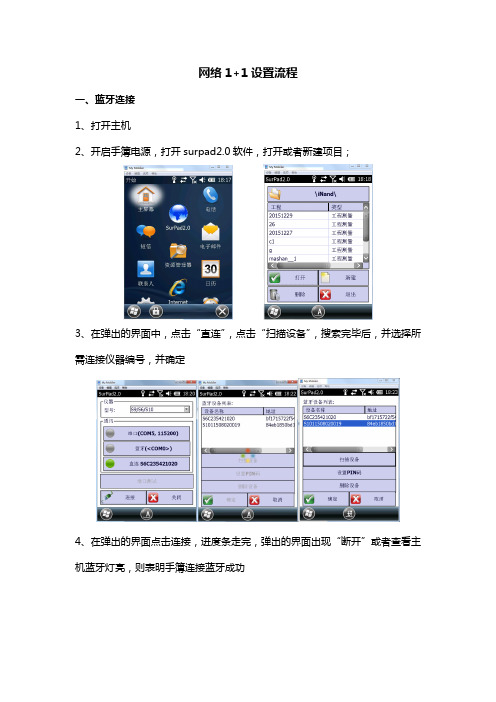
网络1+1设置流程一、蓝牙连接1、打开主机2、开启手簿电源,打开surpad2.0软件,打开或者新建项目;3、在弹出的界面中,点击“直连”,点击“扫描设备”,搜索完毕后,并选择所需连接仪器编号,并确定4、在弹出的界面点击连接,进度条走完,弹出的界面出现“断开”或者查看主机蓝牙灯亮,则表明手簿连接蓝牙成功5、点击“配置”,选择“坐标系统”,选择“椭球参数”选择当地坐标系统,选择“投影参数”,在有卫星的情况下,点击,即可获取当前中央子午线二、工作模式设置1.1 基准站设置1、弹出的界面中,点击“仪器”,选择“工作模式”,选择“基准站模式设置”2、点击“数据链”,选择网络,显示如下图3、点击”APN设置”,选择基准站主机中卡的运营商,并点击“确定”;4、点击”CORS设置”,填写IP和端口(183.60.177.84/2012)并填写密码,5、并单击“确定”,网络模式1+1基准站设置成功;1.2 移动站设置1、断开与基准站的蓝牙连接,并蓝牙连接上移动站,(方法详见:蓝牙连接板块)2、弹出的界面中,点击“仪器”,选择“工作模式”,选择“移动站模式设置”3、点击“数据链”,选择网络,并进行设置,点击“确认”4、点击”APN设置”,选择基准站主机中卡的运营商,并点击“确定”;5、点击”CORS设置”,填写IP和端口(183.60.177.84/2012),填写账户和密码(挂在思拓力的服务器上,账户和密码无限制)6、并点击“获取接入点”7、选择接入点”S6C234022021”,既基准站的仪器编号8、并单击“确定”,网络模式1+1移动站设置成功;9、设置天线高,在量取高度填写当前杆高,其他设置保持默认即可,并点击“确定”;10、当进度条走完表明移动站设置成功。
思拓力rtk操作手册
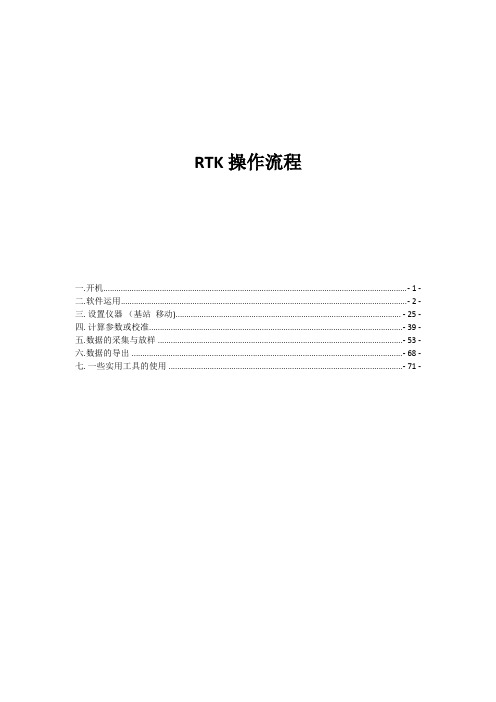
RTK操作流程一.开机 (1)二.软件运用 (2)三.设置仪器(基站移动) (25)四.计算参数或校准 (39)五.数据的采集与放样 (53)六.数据的导出 (68)七.一些实用工具的使用 (71)湖北武汉恒鑫伟业测绘地理信息有限公司一.开机二.软件运用我们点击左下角开始菜单,在开始菜单的列表里选择我们的手簿软件SurPad2.0,如下点击打开该软件:如图新建或者打开项目(已建的项目)输入新建工程名称,默认的是手簿系统时间输入完成后点对勾点确定确定之后会来到我们连接仪器的界面如下图:2.1蓝牙连接方法一点击直连扫描设备选中对应的机身编号(选中候颜色变深)点击确定返回到上一界面点击连接如下图:显示连接成功点击关闭出现软件主界面(未显示数据是由于室内操作无信号)2.2蓝牙连接方法二仪器型号选择S9/S6/S10,点击蓝牙如下图如果手簿里有你的仪器号和对应的COM口这直接选择并点确定,如果没有那么我们需要给手簿配置一下蓝牙,点击“配置蓝牙设备”如下图:点击添加新设备,让手簿搜索你的主机蓝牙号,如下图:搜索到你的主机蓝牙号后选中点击下一步,输入密码1234,点击下一步,如下图:软件提示已建立连接,点击完成,如下图:点击左上端口选项,为主机蓝牙配置端口,如下图:点击新建端口,选中我们的主机号,点击下一步,如下图:选择一个端口,点击完成,如果提示无法创建端口,点击OK,重新选择另外能用的端口,如下图:创建好能端口后,点击OK,在蓝牙列表里选择主机的仪器号后点击确定,如下图:确定后如下图点击连接连接变为断开说明已经连接上仪器,然后点击关闭,点击关闭后到了设置你新建工程的坐标系统参数的界面,如下图:在这里我们首先设置椭球参数,点击椭球参数,在下拉列表里选择你控制点坐标系统的椭球,如国家80,如下图:选择好后点击确定,然后设置投影参数,点击投影参数,在下拉列表里选择你的投影方式,一般为高斯投影,这里没有六度和三度之分,高斯投影已涵盖了。
思拓力RTK操作流程教学提纲
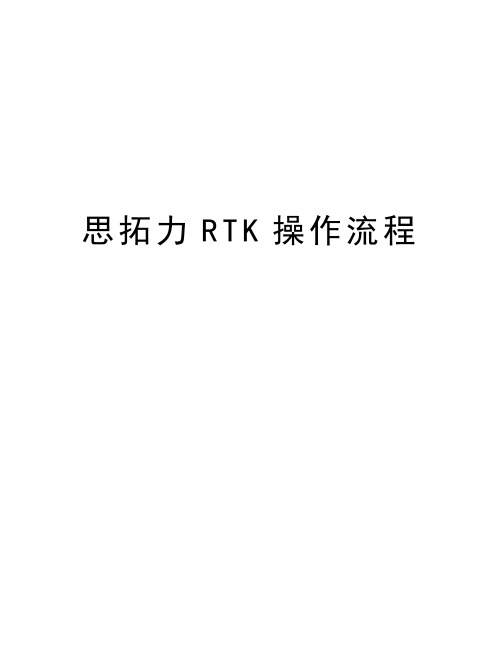
思拓力R T K操作流程思拓力S9/S6系列RTK软件操作流程呼和浩特市北半球测绘仪器有限公司思拓力RTK操作步骤一.新建工程P7手簿采用的Moble的系统,开机的系统界面如下图:我们点击开始菜单,在开始菜单的列表里选择我们的手簿软件SurPad2.0,如下图:打开软件后点击-新建,如下图:输入新建工程名称,默认的是手簿系统时间,输入时点击会切换出软件盘,也可以用键盘输入,输入完成后点对勾点确定:确定之后会来到我们连接仪器的界面如下图:仪器型号选择S9/S6,点击蓝牙如下图:如果手簿里有你的仪器号和对应的COM 口这直接选择并点确定,如果没有那么我们需要给手簿配置一下蓝牙,点击“配置蓝牙设备”如下图:点击添加新设备,让手簿搜索你的主机蓝牙号,如下图:搜索到你的主机蓝牙号后选中点击下一步,输入密码1234,点击下一步,如下图:软件提示已建立连接,点击完成,如下图:点击端口选项,为主机蓝牙配置端口,如下图:点击新建端口,选中我们的主机号,点击下一步,如下图:选择一个端口,点击完成,如果提示无法创建端口,点击OK,重新选择另外能用的端口,如下图:创建好能端口后,点击OK,在蓝牙列表里选择主机的仪器号后点击确定,如下图:然后点击连接,手簿开始连接仪器,如下图:连接变为断开说明已经连接上仪器,然后点击关闭,点击关闭后到了设置你新建工程的坐标系统参数的界面,如下图:在这里我们首先设置椭球参数,点击椭球参数,在下拉列表里选择你控制点坐标系统的椭球,如国家80,如下图:选择好后点击确定,然后设置投影参数,点击投影参数,在下拉列表里选择你的投影方式,一般为高斯投影,这里没有六度和三度之分,高斯投影已涵盖了。
然后设置你的中央子午线经度,如果知道直接输入,如果你是三度带的话,不知道当地的中央子午线,点击旁边的A,软件会自动算出并添加(这里是指手簿连上仪器,并且仪器应经锁定卫星的情况),六度带和自定义只能自己添加了,如下图:点击确定,在点击确定,然后选择工程测量,点击关闭,如下图:到这里,新建工程,就建好了,如果你是提前建工程的话,那么连接仪器就可以省略了,出来设置仪器的时候在进行连接,在通讯设置里连接就可以了。
Siemens S7-300 DP Compact Station 操作手册说明书

9 100 m; without repeaters 50 m; with 2 repeaters: 1100 m; with 10 repeaters in series: 9100 m; via fiber optic cable: 23.8 km (with star hubs or OLMs)
2. Interface Functionality ● PROFIBUS DP master ● PROFIBUS DP slave DP master ● Transmission rate, max. ● Number of DP slaves, max. User data per DP slave — User data per DP slave, max.
Data sheet
6ES7633-2BF02-0AE3
*** SPARE PART*** SIMATIC C7-633 DP, COMP.STATION WITH INTEGRATED COMPONENTS: S7-300 CPU 315-2DP, SIMATIC OP7 AND IM 360, WITH INTEGRATED PROFIBUS DP INTERFACE
03/31/2017
Subject to change without notice © Copyright Siemens
FC ● Number, max.
OB ● Number, max. ● Number of free cycle OBs ● Number of time alarm OBs ● Number of cyclic interrupt OBs ● Number of process alarm OBs ● Number of startup OBs ● Number of asynchronous error OBs
思拓力RTK操作流程教学提纲

思拓⼒RTK操作流程教学提纲思拓⼒R T K操作流程思拓⼒S9/S6系列RTK软件操作流程呼和浩特市北半球测绘仪器有限公司思拓⼒RTK操作步骤⼀.新建⼯程P7⼿簿采⽤的Moble的系统,开机的系统界⾯如下图:我们点击开始菜单,在开始菜单的列表⾥选择我们的⼿簿软件SurPad2.0,如下图:打开软件后点击-新建,如下图:输⼊新建⼯程名称,默认的是⼿簿系统时间,输⼊时点击会切换出软件盘,也可以⽤键盘输⼊,输⼊完成后点对勾点确定:确定之后会来到我们连接仪器的界⾯如下图:仪器型号选择S9/S6,点击蓝⽛如下图:如果⼿簿⾥有你的仪器号和对应的COM ⼝这直接选择并点确定,如果没有那么我们需要给⼿簿配置⼀下蓝⽛,点击“配置蓝⽛设备”如下图:点击添加新设备,让⼿簿搜索你的主机蓝⽛号,如下图:搜索到你的主机蓝⽛号后选中点击下⼀步,输⼊密码1234,点击下⼀步,如下图:软件提⽰已建⽴连接,点击完成,如下图:点击端⼝选项,为主机蓝⽛配置端⼝,如下图:点击新建端⼝,选中我们的主机号,点击下⼀步,如下图:选择⼀个端⼝,点击完成,如果提⽰⽆法创建端⼝,点击OK,重新选择另外能⽤的端⼝,如下图:创建好能端⼝后,点击OK,在蓝⽛列表⾥选择主机的仪器号后点击确定,如下图:然后点击连接,⼿簿开始连接仪器,如下图:连接变为断开说明已经连接上仪器,然后点击关闭,点击关闭后到了设置你新建⼯程的坐标系统参数的界⾯,如下图:在这⾥我们⾸先设置椭球参数,点击椭球参数,在下拉列表⾥选择你控制点坐标系统的椭球,如国家80,如下图:选择好后点击确定,然后设置投影参数,点击投影参数,在下拉列表⾥选择你的投影⽅式,⼀般为⾼斯投影,这⾥没有六度和三度之分,⾼斯投影已涵盖了。
然后设置你的中央⼦午线经度,如果知道直接输⼊,如果你是三度带的话,不知道当地的中央⼦午线,点击旁边的A,软件会⾃动算出并添加(这⾥是指⼿簿连上仪器,并且仪器应经锁定卫星的情况),六度带和⾃定义只能⾃⼰添加了,如下图:点击确定,在点击确定,然后选择⼯程测量,点击关闭,如下图:到这⾥,新建⼯程,就建好了,如果你是提前建⼯程的话,那么连接仪器就可以省略了,出来设置仪器的时候在进⾏连接,在通讯设置⾥连接就可以了。
思拓力GPS操作流程

思拓力GPS操作流程
1.基站、移动站仪器架设好,空旷的场地
2.进入系统:SURPAD.
3.1
3.新建工程:工程名(XXX)→坐标模式(地方坐标),→确定→点击连接→椭球参数(北京54)→确定,再点击投影参数→投影方式(高斯投影)中央子午线点击A自动计算→确定→确定.
4.设置仪器高→点击仪器→工作模式→移动站模式设置,点击天线高→量取高度(根据杆高自行设置)→确定,自动计算.
5.坐标点输入:点击工具→数据键入→坐标点库→增加→输入坐标点名称及坐标数值(北坐标(N):X,东坐标(E):已知坐标设置为控制点→确定.
6.参数转换:对应已知点1测量出点pt1,对应已知点2测量出点pt2;点击参数→参数转换→增加→已知坐标为甲方提供的坐标,椭球坐标为对应已知坐标测出后坐标,从坐标点库中查找,点1对应pt1,点2对应pt2,点击确定、计算.计算完成点击ok→关闭→出现计算结果赋予当前工程→点击确定,点1、点2依次上述操作.
7.完成以上操作后到已知坐标点位上测量结果,看坐标数值是否与已知坐标吻合,数值相同就能正常使用.
8.利用标记点校正仪器:1.校正好仪器以后在比较方便的地方做个引桩(坐标点)2.架设好仪器后打开已有工程,对应引桩测得一个坐标,保存点名确定,点击参数→利用标记点校准→引桩为已知点,对应引桩测得的点为椭球原始坐标→计算→确定,校准完成
9.。
SIEMENS
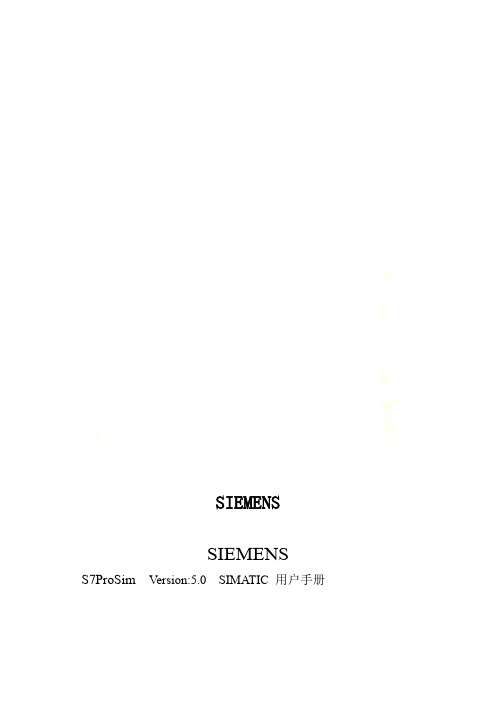
SIEMENSSIEMENSS7ProSim Version:5.0 SIMATIC 用户手册安全指导这个手册包含了一些注意事项,你必须仔细注意来保证你个人的安全,以及产品和连接设备的安全。
这些注意事项在手册中根据不同的危险程度用以下的三角形来强调:如果这个情况不能表示一个紧急的危险情况,被避免,则会导致死亡或者严重的伤害。
如果这个情况不能表示一个潜在的危险情况,被避免,则会导致死亡或者较严重的伤害。
使用这个安全警告标志表示一个潜在的危险则会导致较小的或者中情况,如果不能被避免,等的伤害。
Caution不使用安全警告标志表示一个潜在的危险情况,如果不能被避免,可能会导致财产的损失。
.Notice不使用安全警告标志的NOTICE表示一个潜在的危险情况,如果不能被避免,可能会导致不可预料的结果或者状态。
有资格的成员这个设备/系统可能只可以根据这个手册来安装和操作。
只有有资格的成员才能被允许安装和使用这个设备。
有资格的成员定义为被授权的代理、场地和连接电路,以及与已经制定的安全惯例和标准相符合的系统。
正确的使用方法注意下面的标志:这个设备和它的组成部分只可以被目录或者技术描述中的应用软件来使用,并且只能和其他生产商的那些被认可的、或者被Siemens所推荐的设备一起使用。
如果你按照使用说明所推荐的方法正确的进行移植、存储、安装,它就能够正确的运行。
目录S7ProSim综述 (4)基本任务 (5)把S7ProSim控制器插入到一个VB应用程序中 (5)在VB中访问S7ProSim控制器属性 (5)属性 (5)S7ProSim控制器属性 (5)AutoConnect属性 (6)ControlEngine属性 (6)Enabled属性 (6)ScanMode属性 (6)方法 (7)S7ProSim控制器方法 (7)AboutBox方法 (7)BeginScanNotify方法 (7)BeginScanNotify方法的返回代码 (7)EndScanNotify方法 (8)EndScanNotify方法的返回代码 (8)Connect方法 (8)Connect方法的返回代码 (8)Disconnect方法 (8)Disconnect方法的返回代码 (9)ExecuteNmsScan方法 (9)ExecuteNmsScan方法的返回代码 (9)ExecuteNScans方法 (9)ExecuteNScans方法的返回代码 (10)ExecuteSingleScan方法 (10)ExecuteSingleScan方法的返回代码 (10)ReadOutputImage方法 (10)ReadOutputImage方法的返回代码 (11)ReadOutputPoint方法 (11)ReadOutputPoint方法的返回代码 (11)WriteInputImage方法 (12)WriteInputImage方法的返回代..12……………………………………………码.WriteInputPoint方法 (13)WriteInputPoint方法的返回代码 (13)事件 (13)S7ProSim控制器事件 (13)ConnectionError事件 (13)PLCSIMStateChanged事件 (14)ScanFinished事件 (14)参考信息 (14)预先确定的常量 (14)实例设计 (15)实例设计代码 (17)S7ProSim综述S7ProSim是一个ActiveX控制器,它提供程序来访问S7-PLCSIM的仿真接口程序。
S9iGNSS接收机用户手册-思拓力
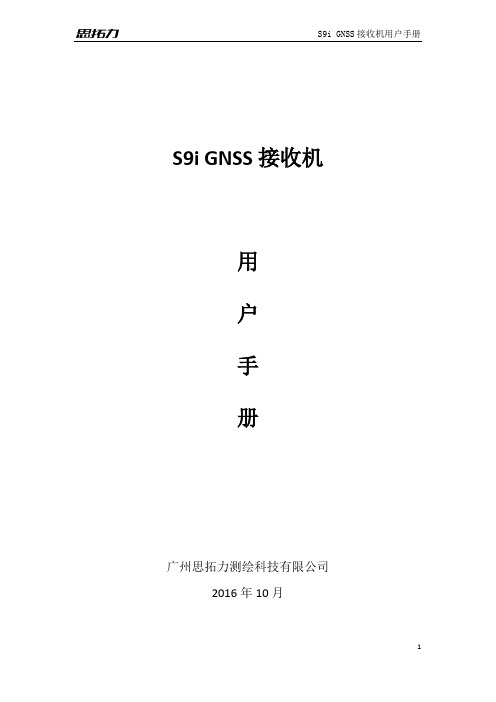
S9i GNSS接收机用户手册广州思拓力测绘科技有限公司2016年10月目录第1章S9i接收机简介 (3)1.1接收机外型 (5)1.2S9i接收机正面 (5)1.3S9i接收机背面 (8)1.4S9i接收机底部 (9)第2章S9i操作说明 (11)2.1基站和移动站安装操作 (11)2.2按键操作 (11)2.3切换工作模式和数据链 (12)2.4自检 (12)2.5测量天线高度 (13)第3章Web UI应用 (15)3.1工作状态 (16)3.2仪器信息 (16)3.3数据下载 (16)3.4管理页面 (17)3.4.1仪器注册 (18)3.5设置 (19)3.5.1工作模式的设置 (19)3.5.2系统参数 (24)3.5.3NMEA消息 (25)第4章S9i附件 (26)4.1仪器箱 (26)4.2电源 (26)4.3天线 (27)4.4电缆 (28)4.5其他附件 (29)第5章附录 (31)附录1电台出厂设置 (31)附录2 技术参数 (31)第1章S9i接收机简介广州思拓力测绘科技有限公司致力于提供最先进的GNSS测量工具。
RTK测量技术在测量任务中发挥着重要的作用,并且得到越来越普遍的应用。
作为一个领先的RTK仪器生产商, 广州思拓力测绘科技有限公司保证S9i接收机是一款性能优秀的RTK接收机,非常适合现代测量的精度要求,能够提供可靠的测量成果和友好的用户操作。
S9i能够收到GPS卫星信号、GLONASS、GALILEO和北斗卫星信号。
S9i接收机集成了天线、主板、电台、接收天线、蓝牙模块、电池等组件,移动站完全一体化,只需手簿操作即可工作。
与以往的接收机相比,S9i更具稳定性高、功耗小、体积小、重量轻等特点,且拥有防水、防尘、防振的独特设计。
电池和内置电台安放在接收机底部,更有效的防尘、防水,使得S9i接收机能更好的适用于外业测量工作。
接收机的一体化设计,使得S9i仅有1.2公斤,携带轻便。
思拓力手簿软件说明书

第六章 配置..............................................................................................................57 6.1 坐标系统.......................................................................................................57 6.2 图层配置.......................................................................................................57 6.3 记录设置.......................................................................................................58
思拓力助手软件用户手册

STONEX助手软件STONEX助手软件是STONEX GNSS的管理工具,该软件包括:查看仪器信息、仪器设置、数据下载、串口直连、仪器注册、固件升级.图1 STONEX助手工具安装Stonex助手工具打开接收机随机光盘,或在思拓力公司网站下载Stonex助手工具。
点击安装文件将软件安装到电脑中。
1 查看仪器信息用7芯/USB/串口电缆中的USB口和串口同时连接S9接收机到PC。
打开接收机,程序会自动弹出COM口配置窗口。
如果没有看到窗口显示,请手工进行选择和配置。
在手工选择了正确的COM口后,请点击“文件”菜单下的“连接”,您将会看到连接页面。
如图 4-2所示。
图 2 选择串口请输入不同的COM口(如COM1、COM2等),然后选择“确定”按钮。
当您找到正确的COM口时,您应该看到屏幕如图 4-1所示的系统信息。
2 仪器设置用7芯/USB/串口电缆中的串口连接S9接收机到PC。
当点击窗口右侧工具栏中的“设置”按钮后,您将会见到如下图所示的对话框:图 3 设置窗口您可以设置S9接收机的工作模式(静态、动态-基站/移动站)。
常用的“基站”模式和“移动站”模式的参数如下:1)差分格式:选择正确的差分格式;2)高度截止角:使接收信号只有以上插入的水平角度;3)记录原始数据:S9工作时,是否记录原始数据;4)使用Glonass卫星:启用/禁用Glonass卫星。
当要进行静态测量时,请选择“静态”;当要进行RTK 测量时,请选择“动态”。
1、静态模式静态测量模式设置页面如4-4:图 4 静态测量模式在此对话框您可以设置如下参数: 高度截止角 在GPS 测量中,为了屏蔽遮挡物(如建筑物、树木等)及多路径效应的影响所设定的蔽遮高度角,低于此角视空域的卫星不予跟踪。
GNSS 测量中默认为15度。
PDOP几何精度因子,即表征卫星几何位置布局对GNSS 三维位置误差和时间误差综合影响的精度因子,一般小于3为较理想值。
思拓力SGO静态数据处理软件使用说明书
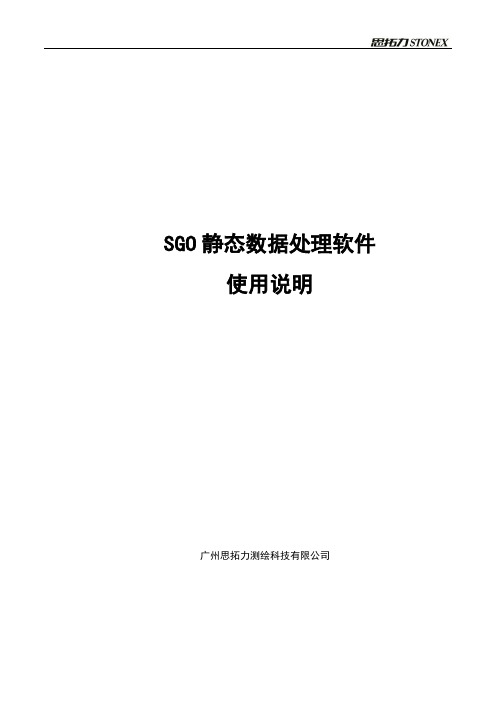
正在安装软件如下图 1-3 所示。
图 2
图 1-3
软件安装完成,点击“关闭”。此时在计算机桌面自动生成软件运行的快捷方式。 图 1-4
1.2 软件的卸载
打开控制面包的中的“程序和功能”进行软件的卸载。
在下面的已安装程序的列表中,选择 “SGO”程序按照包,然后单击“卸载”。 此时,您就已经将本程序从计算机上完全删除了,可以进行其他工作。
2.1 菜单栏 ............................................................................................................................................................. 10 2.1.1 项目......................................................................................................................................................... 10 2.1.2 基线处理................................................................................................................................................. 12 2.1.3 网平差..................................................................................................................................................... 14 2.1.4 报告......................................................................................................................................................... 16 2.1.5 工具......................................................................................................................................................... 16 2.1.6 设置......................................................................................................................................................... 18 2.1.7 帮助......................................................................................................................................................... 19
SOTAX AT7smart溶出仪中文操作手册

•重量约 35 公斤
L:\Betriebsanleitungen\Manual in PDF\AT\AT 7smart\BA07100E.doc 31.05.2000 – J.Suter Page 1 of 30
目录
1.总说明............................................................................................................................................................ 4
5.1 控制面板图解 ...................................................................................................................................... 10 5.2 把水注入自动调温器 .......................................................................................................................... 11 5.3 手动设定温度 ...................................................................................................................................... 11 5.4 手动设定转速 ...................................................................................................................................... 12 5.5 更换浆杆............................................................................................................................................... 12 5.6 手动加样-浆法..................................................................................................................................... 13 5.7 加样-篮法............................................................................................................................................. 13 5.8 手动取样 .............................................................................................................................................. 14 5.9 并联操作两台AT 7SMARTS溶出仪 ..................................................................................................... 14 5.10 完成试验的一般技巧 ........................................................................................................................ 15
思拓力RTKSurPad3.0安卓版说明书
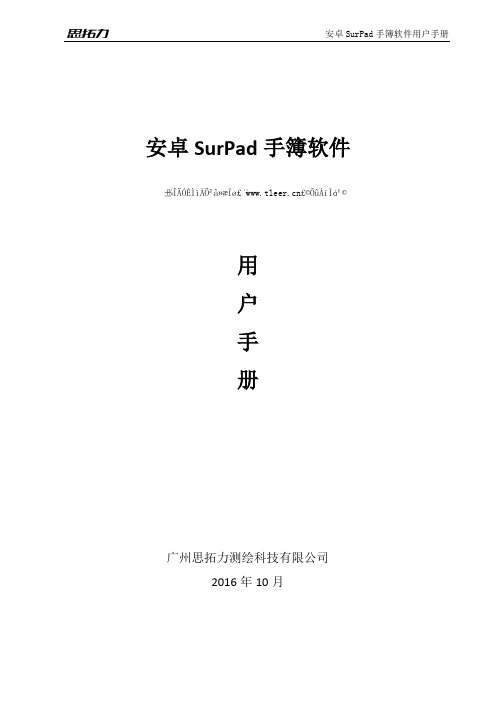
安卓SurPad手簿软件用户手册安卓SurPad手簿软件±¾ÎÄÓÉÌìÀÖ²â»æÍø£¨£©ÕûÀíÌṩ用户手册广州思拓力测绘科技有限公司2016年10月目录第一章软件介绍 (4)第二章软件的安装与卸载 (5)第三章软件的介绍——项目 (9)3.1 项目管理 (9)3.2 查看数据 (10)3.3 新建/打开数据文件 (10)3.4 RTK文件导入 (11)3.5 文件导出 (11)3.6 项目属性 (13)3.7 软件版本 (13)第四章软件的介绍——仪器 (14)4.1 GPS状态 (14)4.2 数据链状态 (15)4.3 通讯设置 (17)4.4 工作模式 (18)4.4.1通信设置 (18)4.4.2静态工作模式 (18)4.4.3基准站模式 (20)4.4.4移动站模式 (22)4.4.5调用配置集 (23)4.5 数据链设置 (23)4.5.1网络 (24)4.5.2内置电台 (25)4.5.3外置电台 (26)4.5.4蓝牙 (26)4.5.5双发链路 (26)4.6 其他菜单功能 (26)第五章软件的介绍——测量 (28)5.1 点测量 (29)5.2 点放样 (32)5.3 直线放样 (34)5.4 道路放样 (37)5.5 场地高程控制 (41)5.6 物探放样 (43)5.7 曲线放样 (45)5.8 既有线放样 (47)第六章软件的介绍——配置 (49)6.1 坐标系统 (49)6.2 记录设置 (50)6.3 显示设置 (50)6.4 系统设置 (50)6.5 离线地图 (51)6.6 测区设置 (51)第七章软件的介绍——校正 (53)7.1 转换参数 (53)7.2 测站校准 (55)7.3 磁北校准 (57)第八章软件的介绍——工具 (63)8.1 数据键入 (63)8.1.1坐标点库 (63)8.1.2放样直线 (64)8.1.3放样道路 (65)8.1.4放样曲线 (67)8.2 坐标转换 (68)8.3 角度变换 (68)8.4 计算方位距离 (69)8.5 偏角偏距 (69)8.6 空间距离 (69)8.7 两线夹角 (70)8.8 周长面积 (71)8.9 坐标计算 (71)第一章软件介绍SurPad软件安卓版是广州思拓力测绘科技有限公司开发的GNSS测绘软件,根据多年的市场经验积累,在结合国际主流测绘数据采集软件功能的同时,集RTK控制采集、道路设计放样等功能于一体。
Ishida UNI-7 weights and scales用户手册说明书
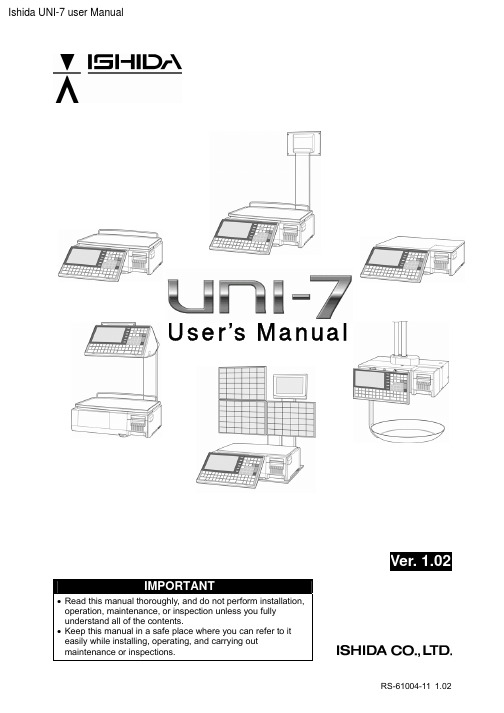
User’s ManualVer. 1.02IMPORTANT• Read this manual thoroughly, and do not perform installation,operation, maintenance, or inspection unless you fullyunderstand all of the contents.• Keep this manual in a safe place where you can refer to iteasily while installing, operating, and carrying outmaintenance or inspections.RS-61004-11 1.02Ishida UNI-7 user ManualTABLE OF CONTENTSTABLE OF CONTENTSCHAPTER 1 BEFORE USE....................................................................................................1-11.1 SPECIFICATIONS...................................................................................................1-11.2 MODEL VARIATIONS..............................................................................................1-2AND FUNCTIONS............................................................................1-31.3 PART NAMES1.3.1 FRONT VIEW (BENCH TYPE)....................................................................1-31.3.2 REAR VIEW (BENCH TYPE)......................................................................1-31.4 OPERATION PANEL................................................................................................1-41.5 ADJUSTMENTS......................................................................................................1-51.5.1 LEVEL ADJUSTMENT (BENCH TYPE)......................................................1-51.5.2 OPERATION PANEL ANGLE ADJUSTMENT (BENCH TYPE)...................1-51.6 LABEL / RECEIPT ROLL LOADING........................................................................1-61.7 REMOVING & REPLACING OF WEIGH PLATTER................................................1-91.7.1 REMOVING THE WEIGH PLATTER...........................................................1-91.7.2 REPLACING THE WEIGH PLATTER..........................................................1-91.8 CLEANING OF THE MACHINE.............................................................................1-101.8.1 CLEANING OF THE THEREMAL HEAD...................................................1-101.8.2 CLEANING OF THE LABEL SENSOR......................................................1-111.8.3 CLEANING OF THE PRINT ROLLER AND PRISM..................................1-121.8.4 PRECAUTIONS WHEN USING CLEANING FLUIDS...............................1-131.9 STARTING PROCEDURES...................................................................................1-141.9.1 TURNING ON THE POWER.....................................................................1-141.9.2 PERFORMING ZERO ADJUSTMENT......................................................1-151.9.3 GETTING BACK TO THE INITIAL SCREEN.............................................1-16 CHAPTER 2 LABEL ISSUE....................................................................................................2-12.1 LABEL ISSUE WITHOUT OPERATOR....................................................................2-12.1.1 WEIGHING UNIT PRICE PRODUCTS........................................................2-12.1.2 WEIGHING FIXED PRICE PRODUCTS.....................................................2-42.1.3 PROCESSING FIXED PRICE PRODUCTS................................................2-72.1.4 PROCESSING FIXED WEIGHT/FIXED UNIT PRICE PRODUCTS............2-92.2 LABEL ISSUE WITH OPERATORS.......................................................................2-112.2.1 WEIGHING UNIT PRICE PRODUCTS......................................................2-112.2.2 WEIGHING FIXED PRICE PRODUCTS...................................................2-142.2.3 PROCESSING FIXED PRICE PRODUCTS..............................................2-172.2.4 PROCESSING FIXED WEIGHT/FIXED UNIT PRICE PRODUCTS..........2-19 CHAPTER 3 RECEIPT ISSUE................................................................................................3-13.1 SALES BY THE SAME OPRATOR..........................................................................3-13.2 SALES BY DIFFERENT OPRATORS....................................................................3-113.3 VOIDING PRODUCT REGISTRATION..................................................................3-24 CHAPTER 4 TRACEABILITY PRODUCTS............................................................................4-14.1 REFERING TO PREVIOUS TRACEABILITY DATA.................................................4-1TABLE OF CONTENTS4.2 CHANGING TRACEABILITY DATA.........................................................................4-4 CHAPTER 5 TEMPORARY CHANGE OPERATIONS...........................................................5-15.1 UNIT PRICE CHANGE............................................................................................5-15.2 FIXED PRICE CHANGE..........................................................................................5-35.3 AMOUNT DISCOUNT FOR UNIT PRICE................................................................5-55.4 PERCENT DISCOUNT FOR UNIT PRICE..............................................................5-75.5 AMOUNT DISCOUNT FOR TOTAL PRICE.............................................................5-95.6 PERCENT DISCOUNT FOR TOTAL PRICE..........................................................5-115.7 PRODUCT QUANTITY CHANGE..........................................................................5-135.8 PRINT QUANTITY SETTING.................................................................................5-15 CHAPTER 6 SELF-SERVICE OPERATIONS.........................................................................6-16.1 WEIGHING PRODUCTS.........................................................................................6-16.2 FIXED PRICE PRODUCTS.....................................................................................6-3 CHAPTER 7 ACCUMULATOR MODE...................................................................................7-1ACCUMULATION.........................................................................7-17.1 MANUAL INPUTACCUMULATION.................................................................................7-37.2 WEIGHING7.3 MANUAL INPUT VOID.............................................................................................7-67.4 WEIGHING VOID.....................................................................................................7-9 CHAPTER 8 TOTAL ADJUST MODE....................................................................................8-18.1 MANUAL INPUT SUBTRACTION............................................................................8-18.2 WEIGHING SUBTRACTION....................................................................................8-3ADDITION.....................................................................................8-68.3 MANUAL INPUTADDITION............................................................................................8-98.4 WEIGHINGCHAPTER 9 TOTAL MODE....................................................................................................9-19.1 DAILY TOTAL...........................................................................................................9-19.2 WEEKLY TOTAL......................................................................................................9-49.3 CUMULATIVE TOTAL..............................................................................................9-69.4 TRACEABILITY TOTAL...........................................................................................9-89.5 PRESET REPORT PRINTING.................................................................................9-99.6 TOTAL CLEAR.......................................................................................................9-10 CHAPTER 10 PROGRAM MODE...........................................................................................10-110.1 PROGRAM MODE ENTRY....................................................................................10-110.2 PLU FILE REGISTRATION....................................................................................10-410.3 CAMPAIGN LIST REGISTRATION......................................................................10-1410.4 OPERATOR REGISTRATION..............................................................................10-1910.5 PRESET KEY REGISTRATION...........................................................................10-2210.5.1 SETTING PRESET FUNCTIONS............................................................10-2210.5.2 ASSIGNING IMAGES ON THE PRESET KEYS.....................................10-2510.5.3 COLORING PRESET KEYS...................................................................10-2710.5.4 CHANGING PRESET KEY SIZES..........................................................10-30TABLE OF CONTENTS10.5.5 EDITING PRESET KEY NAMES.............................................................10-3310.5.6 CONFIRMING PRESET KEY DATA........................................................10-3610.5.7 DELETING PRESET KEYS.....................................................................10-3710.5.8 MEMBRANE KEYS.................................................................................10-3910.6 ADVERTISEMENT MESSAGE REGISTRATION................................................10-4210.7 STORE NAME REGISTRATION..........................................................................10-4610.7.1 CHANGING EXISTING STORE DATA....................................................10-4610.7.2 CREATING NEW STORE DATA.............................................................10-4910.8 DEPARTMENT NAME REGISTRATION..............................................................10-5310.8.1 CREATING NEW DEPARTMENT NAMES..............................................10-5310.8.2 CHANGING EXISITING DEPARTMENT NAMES...................................10-5710.9 GROUP NAME REGISTRATION.........................................................................10-5910.9.1 CREATING NEW GROUP NAMES.........................................................10-5910.9.2 CHANGING EXISITING GROUP NAMES...............................................10-6210.10 COOKING INSTRUCTION REGISTRATION.......................................................10-6410.10.1 CREATING NEW INSTRUCTIONS.........................................................10-6410.10.2 CHANGING EXISITING INSTRUCTIONS...............................................10-6710.11 NUTRITION FILE REIGISTRATION....................................................................10-6910.11.1 CREATING NEW NUTRITION DATA......................................................10-6910.11.2 CHANGING EXISTING NUTRITION DATA.............................................10-7210.12 EXTRA MESSAGE REGISTRATION...................................................................10-7510.12.1 CREATING NEW MESSAGES................................................................10-7510.12.2 CHANGING EXISITING MESSAGES.....................................................10-7810.13 COUPON MESSAGE REGISTRATION...............................................................10-8010.13.1 CREATING NEW MESSAGES................................................................10-8010.13.2 CHANGING EXISITING MESSAGES.....................................................10-8310.14 POP MESSAGE REGISTRATION.......................................................................10-8510.15 TAX REGISTRATION...........................................................................................10-8710.16 SCHEME TABLE REGISTRATION......................................................................10-8810.16.1 CREATING NEW TABLES......................................................................10-8810.16.2 CHANGING EXISITING MESSAGES.....................................................10-9210.17 GEN TABLE REGISTRATION..............................................................................10-9610.18 LOOKUP TABLE REGISTRATION......................................................................10-9910.18.1 CREATING NEW TABLES......................................................................10-9910.18.2 CHANGING EXISITING TABLES..........................................................10-10610.19 MINCE TRACEABILITY REGISTRATION.........................................................10-11010.20 FIXED PRICE MARK REGISTRATION..............................................................10-11110.20.1 CREATING NEW PRICE MARKS..........................................................10-11110.20.2 CHANGING EXISITING PRICE MARKS...............................................10-11310.21 FREE MESSAGE REGISTRATION...................................................................10-11510.21.1 CREATING NEW MESSAGES..............................................................10-11510.21.2 CHANGING EXISITING MESSAGES...................................................10-118TABLE OF CONTENTS10.22 CHECK LABEL REGISTRATION.......................................................................10-120 CHAPTER 11 SETUP MODE..................................................................................................11-111.1 SETUP MODE ENTRY..........................................................................................11-111.2 MACHINE NUMBER SETTING.............................................................................11-311.3 SALES MODE SETTING.......................................................................................11-411.4 PASSWORD SETTING..........................................................................................11-511.5 KEY LOCK SETTING..........................................................................................11-1011.6 DATA STORAGE SETTING.................................................................................11-1411.7 PRESET REPORT SETTING..............................................................................11-1511.8 AUTO PROGRAM SETTING...............................................................................11-1911.9 DEFAULT DATA SETTING...................................................................................11-2111.10 PLU UPDATE SETTING......................................................................................11-2911.11 RECEIPT SETTING.............................................................................................11-35 CHAPTER 12 ADJUSTMENT MODE.....................................................................................12-112.1 ADJUSTMENT MODE ENTRY..............................................................................12-112.2 DATE / TIME ADJUSTMENT.................................................................................12-212.3 TOUCH PANEL ADJUSTMENT.............................................................................12-412.4 DISPLAY CHECK..................................................................................................12-6 APPENDIX TEXT EDITING.......................................................................................................A-1A.1 OPERATION PANEL AND KEY FUNCTIONS.........................................................A-1A.2 NORMAL CHARACTER EDITING...........................................................................A-3A.3 SPECIAL CHARACTER EDITING...........................................................................A-6A.4 LINE DELETION......................................................................................................A-8A.5 CHARACTER DELETION........................................................................................A-9A.6 CHARACTER BACKSPACING..............................................................................A-11This is a “Table of Contents preview” for quality assuranceThe full manual can be found at /estore/catalog/ We also offer free downloads, a free keyboard layout designer, cable diagrams, free help andsupport. : the biggest supplier of cash register and scale manuals on the net。
- 1、下载文档前请自行甄别文档内容的完整性,平台不提供额外的编辑、内容补充、找答案等附加服务。
- 2、"仅部分预览"的文档,不可在线预览部分如存在完整性等问题,可反馈申请退款(可完整预览的文档不适用该条件!)。
- 3、如文档侵犯您的权益,请联系客服反馈,我们会尽快为您处理(人工客服工作时间:9:00-18:30)。
十、数据同步
为了把PC上的软件安装到Mobile设备上,或者在PC与Mobile设备之间传 输数据,必须先安装同步软件才可将PC与Mobile设备相连接。
如果PC运行的是以下操作系统:
Windows 7或Windows Vista ®操作系统自带一个基本的连接驱动程序 Windows Mobile Device Center (WMDC)。
S7自带电源管理芯片,按压图示位置即可查看电池余电。
注意:如果电池闲置时间超过两个月,建议定期给电池充电五小时,使它充满电量。
八、接口
1、SD卡槽 设计在右侧面,最高支持32G Sd卡扩展,金色节点朝上插入
6
2、SIM卡槽 设计在左侧面,支持移动、联通网络,金色节点朝下插入
3、USB接口 MiniUSB2.0接口,请注意使用标配数据线,其它数据线可能因为模型不匹配无法插入
通话中
WCDMA/UMTS使用中
未接电话
HSPA可用
通话保留中
HSPA使用中
GPRS可用
无SIM 卡
GPRS使用中
EDGE 使用中
注意:每当您打开电话程序,电话主画面会显示软键盘,您可以点击左软键 隐藏软键盘。通话时您仍然可以使用其他程序,要迅速回到电话主画面,按压键 盘区的Send 键即可。
12
4、WIFI连接 点击标题栏的连接图标
图标
描述
连接到计算机的ActiveSync或Windows Mobile Device Center(WMDC)
连接到启用蓝牙的电话 断开ActiveSync或WMDC连接 断开启用蓝牙的电话的连接 Wi-Fi天台开启 监测到Wi-Fi 监测到无线网络 移动调制解调器信号强度最大 没有移动调制解调器信号 移动调制解调器关闭 没有移动服务 搜索移动调制解调器服务 正在用移动调制解调器传送数据 没有SIM卡 EDGE网络可用 EDGE网络在连接 EDGE连接活跃 GPRS网络可用 GPRS网络在连接 GPRS连接活跃
标签区
摄像头
触摸屏 点触笔 SD卡槽 LED卡槽 迷你麦克风 可拆卸电池
扬声器
手带
可拆卸电池
2
四、电气结构
整机硬件电气电路由以下组件组成: 主控板组件 按键板组件 LCD 摄像头板组件 GNSS模组
按键板组件 USB接口 LCD
主控板
板对板连接器 BT-WIFI GPRS SIM卡槽
图标可解锁。
10、设置密码 您可以通过设置密码使每次设备开机时都要求提供密码,这样将有助于保障 您数据的安全。点击 / 设置/ 个人/锁定如下图所示
18
点击“密码”和“提示”两个选项卡可以分别设定密码及密码提示
11、电源控件
点击标题栏,然后在下拉列表中点击电源图标
可启动电源控件
点击“电池”选项卡,可以查看电池电量。点击“高级”选项卡,可以设定 产品闲置多长时间关机。
13
5.2、在选择调制解调器栏下拉框中选择“电话线路(GPRS)”,如下图所示
5.3、公网卡,接入点名称输入“cmnet”;专网卡,请根据网络运营商设定的接 入点输入。
5.4、公网卡无需填写用户名和密码,直接点击“完成”;专网卡,请根据网络运 营商设定的用户名和密码填写
14
5.5、 进 入 “ 管 理 我 的 连 接 ” , 点 触 笔 常 按 拨 号 规 则 ( 如 “ 我 的 连 接 cmnet”),点击“连接”,即可完成拨号上网设置
Windows®XP或 2000操 作 系 统 , 则 用 ActiveSync软 件 连 接 ,从 /zh-cn/download/details.aspx?id=15微软官网下载。
9
十一、Windows Mobile操作系统
1、屏幕构成
标题栏 包含重要系统功能 的状态图标
,然后点击“无线管理器”。
点击Wi-Fi即可打开,打开之后,设备会搜索无线网络并显示可用网络,如果您之 前建立过连接,则设备会尝试上一次网络连接,并且在连接之后显示网络名称。 注意:WIFI无线射频耗电较大,不使用时,请关闭Wi-Fi。
5、GPRS拨号网络设置 使 用 GPRS连 接 到 Internet网 络 , 以 实 现 实 时 数 据 交 互 ( 如 接 入 CORS服 务 器),操作方法如下 5.1、点击 /设置/连接/连接,“任务”选项卡中点击“添加新调制解调器连 接”,如下图所示
16
8、程序快捷启动 您可以用个人设置下的按键控件分配F1-F4功能按键的对应操作,点击 / 设置/ 个人/ 按键,打开按键界面如下图
选择一个按键,从分配程序栏下拉列表中选择给按键分配的程序,点击“OK”。
17
9、屏幕锁定
在设备仍然开启期间,点击设备锁定图标 可以锁定屏幕和按键区,避免误操
作,屏幕锁定后如下图所示,滑动
19
广州思拓力测绘科技有限公司
地址:广州市萝岗区科学城彩频路7号C栋601 电话:020 - 32011050 网址:
二、标准配置
S7主机 便携包 适配器 USB数据传输电缆 腕带 手写笔及挂绳 电池11.1V/2500mAh 屏幕贴膜 光盘及说明书 外包装纸盒
1
三、外观构成
1、正视图
GNSS接收机和天线 外接GNSS天线接口
SIM卡槽
复位键 迷你USB接口
LED卡槽
2、后视图
4
六、指示灯
1、电源指示灯
红灯常亮 红灯闪烁 绿灯常亮 绿灯闪烁 红灯、绿灯同时常亮
2、卫星状态指示灯
绿色常亮
3、无线设备指示灯
蓝色常亮 绿色常亮 蓝灯、绿灯同时常亮
正在开机 正在关机 待机中 充电中 充满电
GPS 接收机开启
蓝牙开启 通讯模块开启 蓝牙两指按住卡扣向内压可从电池槽中拔出,支持脱机充电。将电池推入电池 槽,卡扣卡紧即可完成电池安装。
主屏幕 提供访问您设备上 按键功能的途径
开始屏幕 点击菜单上的任意 条目可以开启它
下拉列表 点击标题栏上的任意 位置可以打开标题栏 下拉列表,您可以在 此访问连接控件、电 池信息、时间和日期 设置以及音量
10
锁定设备 点击它可以锁定屏幕
连接图标 点击任一图标可以 访问连接控件
2、网络和调制解调器状态指示
5
3、无线设备指示灯
5
七、电池
6
八、接口
6
1、SD卡槽
6
2、SIM卡槽
7
3、USB接口
7
4、充电接口
7
5、天线电缆接口
7
九、相机
8
十、数据同步
9
十一、Windows Mobile操作系统
10
1、屏幕构成
10
2、网络和调制解调器状态指示
11
3、电话功能
12
4、WIFI连接
13
5、GPRS拨号网络设置
FPC 摄像头组件 喇叭接口
带屏蔽排线 GNSS模组
3
五、按键区
多媒体键 复位键
功能键
四方导航键 开关机键
1、开关机键
开机 关机 待机
关机状态下,连续按住开关机键三秒钟开机 开机状态下,连续按住开关机键五秒钟,确定完成关机 开机状态下,单击开关机键进入待机状态,再次单击恢复运行
2、复位键 设备无响应时,用点触笔按下复位键可实现软启动 3、多媒体键 用于呼出Mobile系统主界面,如果有当前程序在运行,该操作并不会结束当前程 序,关闭Mobile系统主界面后,窗口会重新回到当前程序。 4、功能按键区 思拓力S7系列手持机设有F1、F2、F3、F4四个功能按键,不仅可以自定义每个 功能键对应的呼出程序,而且为软件开发中一键操作的功能提供了更多的选择和 支持。 5、四方导航键区 思拓力S7系列手持机设有完整的四方向导航按键和中心确认键,在必要时可进行 更精确的选择操作。
11
3、电话功能 点击 /设置/连接/无线管理器,或点击标题栏,在下拉列表中点击连接图
标 ,然后在出现的对话框里点击“无线管理器”,如下图
点击“电话”以打开电话功能,再次点击即可关闭,您可以从导航栏的图标 得知目前电话状态,图标列举如下
图标
意义
图标
电话关闭(飞行模式)
意义 EDGE可用
信号强度
WCDMA/UMTS 可用
13
6、蓝牙连接
15
7、输入法
16
8、程序快捷启动
17
9、屏幕锁定
18
10、设置密码
18
11、电源控件
19
一、产品简介
思拓力S7系列手持机高度集成,高精度卫星接收机模组、自动对焦500万像 素高清摄像头、可拆卸智能锂电池、全球通用的GSM、蓝牙和WI-FI二合一模块、 半反半透VGA屏幕。
S7系列手持机的设计贯穿着明确的目标理念:提供一个高精度数据采集终 端,足够坚固的IP65防护设计可经受最恶劣的环境,使它比任何同类设备获取数 据更快、使用时间更久、使用场合更多。
6、蓝牙连接 点击 /设置/蓝牙,如下图所示
15
点击“添加新设备”,当搜索到指定接收机设备后将其选中,点击“下一 步”,输入对应的验证密码,并指定一个传输端口,即可完成蓝牙配对
7、输入法 单击【拼】位置可调出、调回输入法,长按【拼】可切换输入模式,我们推荐 使用【拼音输入】进行字母、数字、字符输入,使用【手写输入】进行文字输入。
4、充电接口 位于电池底部,支持适配器充或车载充。
5、天线电缆接口 通过天线电缆连接外置天线,进行精确对中测量
7
九、相机
点击
/ 图片和视频/ 相机,您将看到相机主画面如下图所示
按下键盘区OK键拍照。 要切换录像功能,请点击“菜单”并选择录像,如下图所示
注意:在默认状态下,相机闲置一分钟后显示区会变成全黑状,中央出现 “待机”一字,点击屏幕即可恢复显示。
